Beberapa waktu lalu admin membuat posting tentang download manager di Linux yang memiliki fungsi dengan IDman di Windows, yakni Prozilla dan Flareget. Beberapa hari lalu, ketika melakukan googling, admin menemukan satu lagi download manager yang mirip dengan IDman, baik dalam tampilan maupun dalam kecepatan download, yang dapat digunakan di Linux, yang dikenal dengan nama Xtreme Download Manager (Xdman). Berbeda dengan Prozilla dan Flareget, Xdman sebenarnya bukanlah merupakan download manager yang hanya diperuntukkan Linux, namun multisystem (bisa juga digunakan untuk Windows dan Mac).
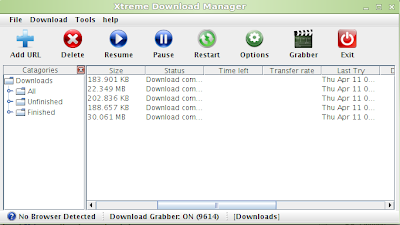 |
| Tampilan Xdman |
Cara Instalasi Xdman di Linux Mint:
1. Silahkan download Xdman (berbentuk .zip)
2. Ekstrak file kompresi Xdman (di Linux Mint cukup dengan klik dua kali kemudian pilih ekstrak)
3. Buka direktori Xdman di Terminal (cukup dengan klik kanan pada direktori kemudian pilih Open in Terminal)
4. Ketik command line:chmod +x xdman.sh
5. Silhkan buka xdman dengan mengetik command line:
sh xdman.sh
6. Xdman siap digunakan.
Keterangan:
Untuk selanjutnya, kita dapat membuka Xdman dengan cara masuk ke direktori xdman kemudian double click di xdman.sh kemudian pilih run)
1. Buka Xdman
2. Integrasi Xdman dengan Firefox:
a. Buka Firefox
b. Klik Tools pada tag text di Xdman dan pilih Browser Integration
c. Drag icon xdman ke Bookmaks Toolbar kemudian klik hasil drag.
d. Klik install ketika muncul menu untuk mengintegrasikan xdman di Firefox
e. Restrast Firefox dan silahkan klik kanan pada halaman, akan muncul menu baru Download with XDM
2. Integrasi dengan Google Chrome (Chromium)/Browser lain
a. Buka Google Chrome (Chromium)
b. Klik Tools pada tag text di Xdman dan pilih Browser Integration
c. Pilih Monitor All Browsers
d. Pilih Manual Configuration, kemudian ikuti petunjuk yang terdapat di dalamnya
Keterangan:
1. Untuk dapat menggunakan Xdman terlebih dahulu kita harus mengaktifkannya (dengan membukanya) sebelum digunakan untuk melakukan download
2. Sebenarnya Xdman membutuhkan aplikasi Java, namun untuk pengguna Linux Mint tidak perlu melakukan instalasi Java karena sudah terinstal secara otomatis ketika melakukan instalasi Linux Mint (Linux Mint 12 ke atas)
Selamat mencoba, semoga bermanfaat
Sumber : Xtreme Download Manager



permisi gan, mau tanya. kalau xdman di buat auto startup gmn caranya ya? jadi tanpa harus buka terminal dlu. itupun kalo buka terminal, ketika terminal di close. xdman pun ikut nutup.
BalasHapusmohon bantuannya. :)
memang benar kalo kita buka xdman lewat terminal maka ketika terminal di close, xdman juga akan close. Untuk membuat xdman otomatis ada saat startup caranya mudah yaitu cukup dengan membuka xdman tidak melalui terminal (buka direktori xdman kemudian double clik dan pilih run), klik tools -> Browser Integration -->Monitor All Browsers, cek apakah tag Run xdman on startup sudah tercentang atau belum, jika belum silahkan dicentang dulu, jika sudah maka xdman otomatis akan terbuka secara otomatis saat kita membuka linux mint kita dengan syarat kita tidak mematikan xdman saat shutdown, Semoga bermanfaat
Hapus